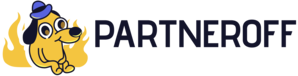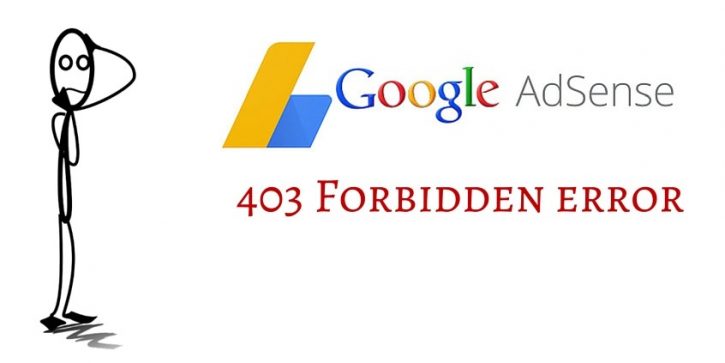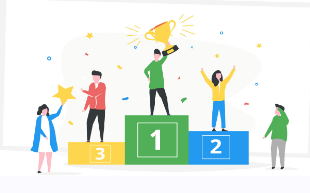Сегодня достаточно сложно обзавестись новым аккаунтом в Google Adsense. И даже если ваш аккаунт одобрили, нет никакой гарантии, что вы не столкнетесь с ошибкой 403 Forbidden. Как же можно избавиться от этой проблемы и продолжать зарабатывать?
В каких случаях возникает ошибка 403 Forbidden?
Чаще всего это головная боль новых пользователей AdSense. Те, чья заявка изначально была отклонена, а затем одобрена, скорее всего, позже успеют намучится с этой проблемой. Иногда даже приходят подтверждения от Adsense “Ваш аккаунт был одобрен, и объявления начнут отображаться в течение нескольких часов”.
Однако и через 48 часов никакие объявления не появляются. Вместо них отображаются пустые блоки. Если проверить сайт через выпадающее по правому клику мышки меню “Просмотреть код”-->Console , то наверняка обнаружится ошибка 403 Forbidden.
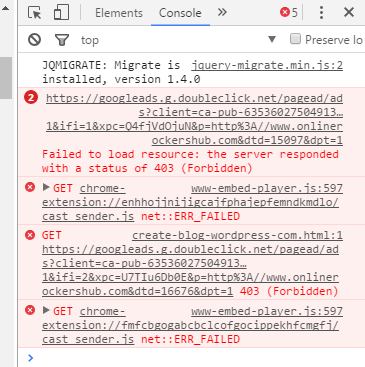
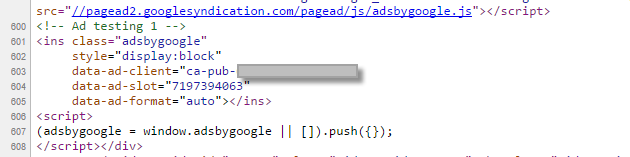 2) Добавляем сайт в аккаунт Adsense:
Теперь перейдите в аккаунт Adsense, кликните по иконке с шестеренкой. Далее откройте меню “Настройки > Мои сайты > Управление сайтами”, и добавьте свой сайт (большой синий знак “плюс”). Нажмите иконку с тремя точками, затем выберите пункт “Авторизация сайтов” и переведите бегунок “Разрешить использовать мой код объявлений только на подтвержденных сайтах” в состояние "Выкл" (OFF).
2) Добавляем сайт в аккаунт Adsense:
Теперь перейдите в аккаунт Adsense, кликните по иконке с шестеренкой. Далее откройте меню “Настройки > Мои сайты > Управление сайтами”, и добавьте свой сайт (большой синий знак “плюс”). Нажмите иконку с тремя точками, затем выберите пункт “Авторизация сайтов” и переведите бегунок “Разрешить использовать мой код объявлений только на подтвержденных сайтах” в состояние "Выкл" (OFF).
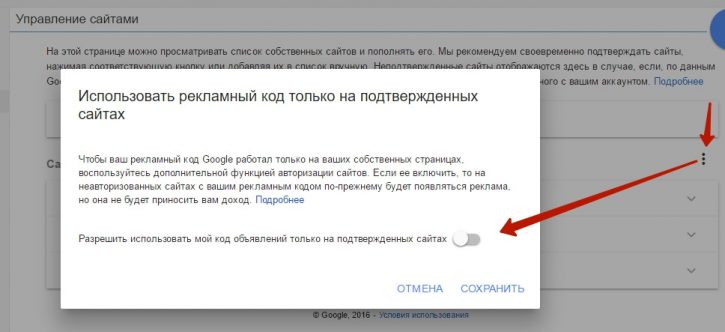 3) Проверьте работоспособность хостинга:
Некоторые хостинги применяют отдельные mod-правила. Если сообщить им о данной проблеме, то хостер внесет вас в белый список.
4) Отключите Cloudflare Rocketscript:
Если на вашем сайте используется Cloudflare, то обязательно отключите Rocketscript, так как он отменяет отображение кода AdSense. Откройте свой аккаунт в Cloudflare, пройдите во вкладку Speed, и выключите Rocket Loader.
3) Проверьте работоспособность хостинга:
Некоторые хостинги применяют отдельные mod-правила. Если сообщить им о данной проблеме, то хостер внесет вас в белый список.
4) Отключите Cloudflare Rocketscript:
Если на вашем сайте используется Cloudflare, то обязательно отключите Rocketscript, так как он отменяет отображение кода AdSense. Откройте свой аккаунт в Cloudflare, пройдите во вкладку Speed, и выключите Rocket Loader.
 5) Сообщите об этом на форуме Adsense:
Теперь откройте форум Adsense, и создайте новую тему с рассказом о проблеме, с которой вы столкнулись. Это поможет вам привлечь внимание специалистов, которые проверят ваш сайт на наличие других проблем.
6) Воспользуйтесь отладчиком Adsense:
Откройте “Инструмент устранения неполадок с показом объявлений” и ответьте на перечисленные там вопросы. Таким образом, у вас будет возможность отправить тикет в техподдержку. После этого сотрудник Adsense свяжется с вами напрямую по электронной почте. Этот же человек перепроверит ваш сайт и сервера Adsense на наличие ошибок, после чего вручную подтвердит ваш аккаунт, и в течение следующих 24 часов вы сможете видеть рекламу на своем сайте.
Некоторые умники захотят сразу перейти к шестому пункту. Откроем секрет, почему этого делать не стоит.
Описанный выше механизм отрабатывался годами, и на сегодняшний день это единственная последовательность действий, которая решает проблему с AdSense. Если вы сразу отправите тикет представителю AdSense, вам в любом случае предложат проделать все перечисленные действия. Вот только на каждый его ответ придется тратить по несколько часов.
5) Сообщите об этом на форуме Adsense:
Теперь откройте форум Adsense, и создайте новую тему с рассказом о проблеме, с которой вы столкнулись. Это поможет вам привлечь внимание специалистов, которые проверят ваш сайт на наличие других проблем.
6) Воспользуйтесь отладчиком Adsense:
Откройте “Инструмент устранения неполадок с показом объявлений” и ответьте на перечисленные там вопросы. Таким образом, у вас будет возможность отправить тикет в техподдержку. После этого сотрудник Adsense свяжется с вами напрямую по электронной почте. Этот же человек перепроверит ваш сайт и сервера Adsense на наличие ошибок, после чего вручную подтвердит ваш аккаунт, и в течение следующих 24 часов вы сможете видеть рекламу на своем сайте.
Некоторые умники захотят сразу перейти к шестому пункту. Откроем секрет, почему этого делать не стоит.
Описанный выше механизм отрабатывался годами, и на сегодняшний день это единственная последовательность действий, которая решает проблему с AdSense. Если вы сразу отправите тикет представителю AdSense, вам в любом случае предложат проделать все перечисленные действия. Вот только на каждый его ответ придется тратить по несколько часов.
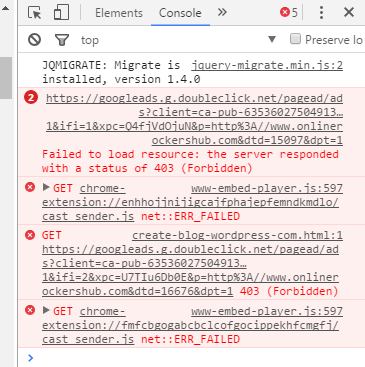
Почему возникает эта ошибка?
Чаще всего причина кроется в том, что вам было отказано ранее. То есть работам Adsense была дана инструкция не показывать рекламу на вашем вебсайте. Однако позже вашу заявку все-таки одобрили, но инструкции так и не дошли до сканеров. Логично считать это технической ошибкой на серверах Adsense.Как устранить ошибку 403 Forbidden?
1) Перепроверьте код Adsense: Первое, что вам нужно сделать, это проверить код AdSense на соответствие коду в одобренном аккаунте. Его можно получить, просмотрев исходный код вашей страницы по правому клику мышки или комбинацией клавиш (Ctrl+U). На открывшейся HTML-странице нужно воспользоваться поиском, и найти похожий код AdSense.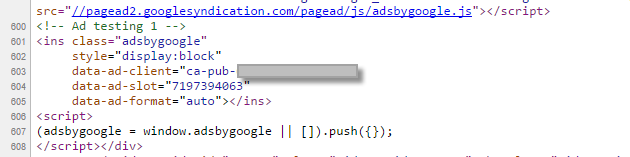 2) Добавляем сайт в аккаунт Adsense:
Теперь перейдите в аккаунт Adsense, кликните по иконке с шестеренкой. Далее откройте меню “Настройки > Мои сайты > Управление сайтами”, и добавьте свой сайт (большой синий знак “плюс”). Нажмите иконку с тремя точками, затем выберите пункт “Авторизация сайтов” и переведите бегунок “Разрешить использовать мой код объявлений только на подтвержденных сайтах” в состояние "Выкл" (OFF).
2) Добавляем сайт в аккаунт Adsense:
Теперь перейдите в аккаунт Adsense, кликните по иконке с шестеренкой. Далее откройте меню “Настройки > Мои сайты > Управление сайтами”, и добавьте свой сайт (большой синий знак “плюс”). Нажмите иконку с тремя точками, затем выберите пункт “Авторизация сайтов” и переведите бегунок “Разрешить использовать мой код объявлений только на подтвержденных сайтах” в состояние "Выкл" (OFF).
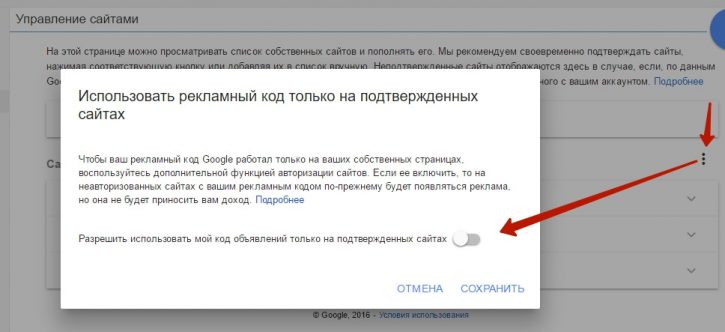 3) Проверьте работоспособность хостинга:
Некоторые хостинги применяют отдельные mod-правила. Если сообщить им о данной проблеме, то хостер внесет вас в белый список.
4) Отключите Cloudflare Rocketscript:
Если на вашем сайте используется Cloudflare, то обязательно отключите Rocketscript, так как он отменяет отображение кода AdSense. Откройте свой аккаунт в Cloudflare, пройдите во вкладку Speed, и выключите Rocket Loader.
3) Проверьте работоспособность хостинга:
Некоторые хостинги применяют отдельные mod-правила. Если сообщить им о данной проблеме, то хостер внесет вас в белый список.
4) Отключите Cloudflare Rocketscript:
Если на вашем сайте используется Cloudflare, то обязательно отключите Rocketscript, так как он отменяет отображение кода AdSense. Откройте свой аккаунт в Cloudflare, пройдите во вкладку Speed, и выключите Rocket Loader.
 5) Сообщите об этом на форуме Adsense:
Теперь откройте форум Adsense, и создайте новую тему с рассказом о проблеме, с которой вы столкнулись. Это поможет вам привлечь внимание специалистов, которые проверят ваш сайт на наличие других проблем.
6) Воспользуйтесь отладчиком Adsense:
Откройте “Инструмент устранения неполадок с показом объявлений” и ответьте на перечисленные там вопросы. Таким образом, у вас будет возможность отправить тикет в техподдержку. После этого сотрудник Adsense свяжется с вами напрямую по электронной почте. Этот же человек перепроверит ваш сайт и сервера Adsense на наличие ошибок, после чего вручную подтвердит ваш аккаунт, и в течение следующих 24 часов вы сможете видеть рекламу на своем сайте.
Некоторые умники захотят сразу перейти к шестому пункту. Откроем секрет, почему этого делать не стоит.
Описанный выше механизм отрабатывался годами, и на сегодняшний день это единственная последовательность действий, которая решает проблему с AdSense. Если вы сразу отправите тикет представителю AdSense, вам в любом случае предложат проделать все перечисленные действия. Вот только на каждый его ответ придется тратить по несколько часов.
5) Сообщите об этом на форуме Adsense:
Теперь откройте форум Adsense, и создайте новую тему с рассказом о проблеме, с которой вы столкнулись. Это поможет вам привлечь внимание специалистов, которые проверят ваш сайт на наличие других проблем.
6) Воспользуйтесь отладчиком Adsense:
Откройте “Инструмент устранения неполадок с показом объявлений” и ответьте на перечисленные там вопросы. Таким образом, у вас будет возможность отправить тикет в техподдержку. После этого сотрудник Adsense свяжется с вами напрямую по электронной почте. Этот же человек перепроверит ваш сайт и сервера Adsense на наличие ошибок, после чего вручную подтвердит ваш аккаунт, и в течение следующих 24 часов вы сможете видеть рекламу на своем сайте.
Некоторые умники захотят сразу перейти к шестому пункту. Откроем секрет, почему этого делать не стоит.
Описанный выше механизм отрабатывался годами, и на сегодняшний день это единственная последовательность действий, которая решает проблему с AdSense. Если вы сразу отправите тикет представителю AdSense, вам в любом случае предложат проделать все перечисленные действия. Вот только на каждый его ответ придется тратить по несколько часов.
0 комментариев
Добавить комментарий